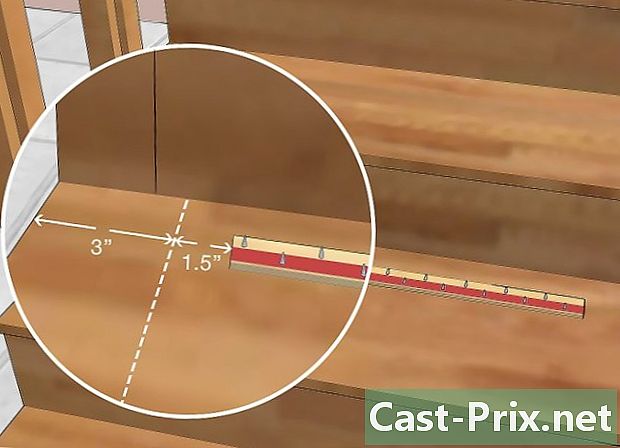Com compartir documents de Google Docs
Autora:
Robert Simon
Data De La Creació:
21 Juny 2021
Data D’Actualització:
1 Juliol 2024

Content
En aquest article: compartiu-lo amb altres usuaris de Google. Rendiu un document
Google Docs és un poderós tractament electrònic que facilita l’ús compartit i la col·laboració de documents amb altres persones. Teniu una gran varietat d’opcions d’intercanvi que us permet configurar permisos específics per a cada persona que tingueu accés als documents. També podeu compartir el vostre document amb qualsevol persona d’Internet per establir una col·laboració real.
etapes
Mètode 1 Compartiu-lo amb altres usuaris de Google
- Obriu el document que vulgueu compartir. Podeu compartir el document que vulgueu, ja sigui al lloc de Google Docs (docs.google.com) o al lloc de Google Drive (drive.google.com). Els vostres fitxers estaran disponibles a tots dos. Google Drive gestiona tots els fitxers del vostre compte de Drive mentre que Google Docs, només admet els documents.
- Haureu d’iniciar la sessió amb el vostre compte de Google on s’emmagatzemen els vostres documents.
-

Feu clic a "Comparteix" a la part superior dreta d'un document obert. Això obrirà la finestra de compartir.- Si utilitzeu Google Drive, podeu fer clic amb el botó dret sobre el fitxer i seleccionar "Comparteix". Això no és possible a Google Docs.
-

Afegiu les persones amb qui voleu compartir el document. Si el destinatari no és un usuari de Google Docs, en aquest cas se li demanarà que crei un compte abans d’accedir al document.- Podeu afegir una nota abans de compartir-la.
-

Seleccioneu els permisos per a cada persona que afegiu. Per defecte, els destinataris tindran dret a realitzar canvis. Podeu canviar això mitjançant "Comentari" o "Jugar".- Si l’usuari és capaç de fer comentaris en aquest cas, pot afegir una nota, però no pot fer canvis. Si té dret a visualitzar el document, només tindrà dret a obrir el document i per tant no tindrà dret a fer comentaris o modificacions.
-

Feu clic a "Envia" quan hagueu afegit persones. Els correus electrònics s’enviaran a tots els que heu afegit. Ells tindran l’opció de fer clic a l’enllaç del correu electrònic o la possibilitat de trobar el document a la secció “Compartit amb mi” de Google Drive.
Mètode 2 Fer públic un document
-

Decidiu si voleu fer públic el vostre document. Hi ha ocasions en què voleu fer més accessible el vostre document. Podeu donar accés a qualsevol persona a l'enllaç o fer públic el document sencer.- Podeu limitar el nombre d’edicions que els usuaris anònims poden fer al document.
-

Obriu el document que vulgueu compartir a continuació, feu clic a "Comparteix" a la part superior dreta de la finestra. Això obrirà la finestra de compartir. -

Feu clic a l'opció "Avançada". La finestra creixerà per oferir-vos més opcions. També veureu un enllaç directament al document. -

Feu clic a "Edita" al costat de "Privat" per determinar l'accés al fitxer. Tindreu tres opcions per compartir:- Activat: públic - Tothom pot tenir accés al document, encara que no tingui accés a l'enllaç. Els motors de cerca trobaran el document i pot aparèixer als resultats de la cerca. No es demana cap compte de Google.
- Habilitat: tots els usuaris amb l’enllaç - Aquells que visiten l'enllaç tindran accés al document. No es demana cap compte de Google.
- Persones amb discapacitat: - Això permet compartir el document amb persones específiques (vegeu el pas anterior).
-

Definiu els permisos. Si escolliu l'opció "Activat", podreu determinar el nivell d'edició que pot assolir el visitant anònim. Si no voleu que ningú faci un canvi en aquest cas, seleccioneu "Reprodueix" al menú "Accés".- Com que compartireu el document amb qualsevol persona amb l'enllaç, aquells que obrin el document seran registrats com a anònims. No podreu seguir els canvis realitzats al document.
-

Determineu qui pot afegir persones addicionals o qui poden canviar permisos. De manera predeterminada, cada editor pot afegir persones a la llista d’editors alhora que pot canviar el permís d’altres persones. Podeu bloquejar el document seleccionant "Només propietari".- Feu clic a l'enllaç "Edita" situat a la part inferior de la finestra de compartició per determinar qui pot afegir persones i canviar els permisos.
- Només el propietari podrà esborrar completament el document.
-

Comparteix el teu enllaç Aquesta es troba a la part superior de la finestra de compartir. Qui tingui l’enllaç podrà accedir al document. Podeu compartir el vostre enllaç per correu electrònic, SMS, xat instantani o altres mitjans de comunicació.- Podeu utilitzar el servei d'escurçament de l'URL si heu de "tuitejar" l'enllaç o facilitar-ne l'accés.

- No podeu compartir documents que no disposeu. Els vostres permisos són establerts pel propietari original del document.
- Aquests passos també són vàlids per a altres tipus de fitxers de Google Drive com ara "Fulls de càlcul" i "Diapositives".